"Jag vill rippa en Blu-ray-film, men det kommer att ta mer än en timme, är det möjligt att påskynda Blu-ray-rippningen?" Alla föreslår att du digitaliserar din samling av optiska skivor, men de ignorerar alla en viktig sak, tidskostnaden. Vissa människor väljer den snabba hastigheten, men utskriftskvaliteten blir fruktansvärd. Faktum är att många faktorer påverkar processen. Denna guide avser att förklara hur man gör snabba upp Blu-ray och DVD-rippning bearbeta.
Del 1: Vad begränsar Blu-ray/DVD-ripphastighet
Hur lång tid tar det att rippa en Blu-ray eller DVD? Det finns inget enkelt svar på denna fråga. Mängden tid bestäms av många faktorer som du kanske inte är medveten om. De viktigaste faktorerna som begränsar Blu-ray- och DVD-rippningshastigheten inkluderar:
1. Läshastigheten för din Blu-ray- eller DVD-enhet. Dessa uttrycks vanligtvis i termer som 8X eller 16X. Den senare är dubbelt så hög som den förra. Den snabbaste hastigheten i en DVD-enhet är 24X och den snabbaste hastigheten i en Blu-ray-enhet är 16X.
2. Längden på filmen som du tänker ta. Ju längre filmen är, desto större filstorlek och desto längre tid tar det.
3. Prestandan för din systemprocessor. När du ripper en Blu-ray eller DVD måste programvaran fungera i en lämplig miljö. Det brukar kallas minimikravet. Om du har bestämt dig för Blu-ray/DVD-rippningsprogramvaran, läs systemkraven noggrant.
4. Välj rätt videocodec. Du kan rippa en Blu-ray eller DVD till MP4, MKV, H.265 och mer. H.265, till exempel, ger hög kvalitet men är långsam att koda.
5. Skicket på dina optiska skivor. Om din optiska skiva är krypterad tar det längre tid. Dessutom påverkar repor och andra skador hastigheten.
6. Blu-ray/DVD-rippningsprogram. Det finns massor av program på marknaden som har förmågan att rippa Blu-ray-skivor och DVD-skivor, men bara ett fåtal kan påskynda processen.
Del 2: Hur man snabbar upp Blu-ray/DVD-rippning
Du bör lära dig de faktorer som påverkar Blu-ray/DVD-rippningshastigheten. Låt oss fokusera på hur vi kan påskynda processen nu. Rengör först din optiska skiva och se till att den är i perfekt skick. Om det är möjligt, uppgradera din hårdvara och ditt operativsystem. Naturligtvis är det väldigt dyrt. Viktigare, skaffa rätt Blu-ray/DVD-rippningsprogramvara. Det bör tillåta dig att anpassa utdataalternativen, till exempel videocodec. Från denna punkt rekommenderar vi AVAide DVD Ripper. Det kortfattade gränssnittet låter nybörjare bemästra snabbt. Dessutom låter de anpassade alternativen dig skapa det önskade resultatet.
- Snabba upp Blu-ray/DVD-rippning med hårdvaruacceleration.
- Stöd videoupplösning upp till 4K.
- Erbjud många anpassade alternativ och förinställningar.
- Gå förbi ett brett utbud av krypteringar och regionkoder.
Här är stegen för att påskynda Blu-ray/DVD-rippningsprocessen:
Steg 1Ladda din skiva
Starta den bästa Blu-ray/DVD-rippningsmjukvaran när du har installerat den på din PC eller Mac. Sätt in den önskade optiska skivan i din dator. Om du använder en extern Blu-ray- eller DVD-enhet, se till att du ansluter den till din maskin på rätt sätt. Dra sedan ner Ladda DVD meny, välj Ladda DVD-skiva, och välj din skiva. För att rippa en Blu-ray, gå till Ladda Blu-ray meny.
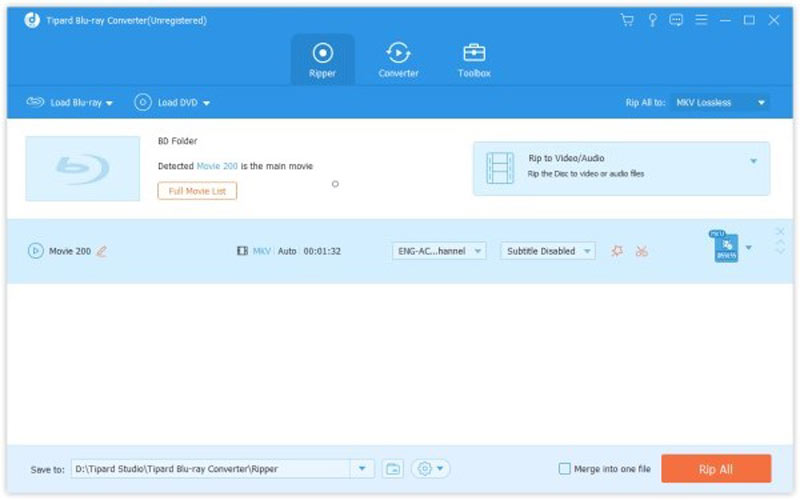
Steg 2Konfigurera processen
Tryck sedan på Fullständig titellista och kontrollera bara de titlar som du vill rippa. Det är viktigt för att spara tid.
Klicka sedan på Redskap ikonen längst ner för att öppna Preferens dialog. Gå till Allmän och markera rutan bredvid Aktivera GPU-acceleration. Det snabbar upp Blu-ray/DVD-rippning med 30X snabbare än andra. Träffa OK för att bekräfta ändringarna.
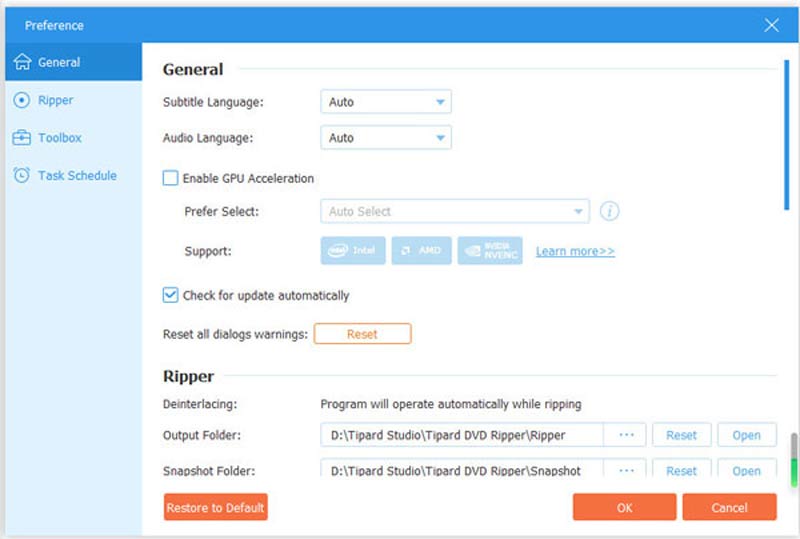
Klicka på Rip All to menyn i det övre högra hörnet för att öppna profildialogrutan. Standardutmatningsformatet är MPG Lossless, som behåller den ursprungliga kvaliteten men kan spendera mer tid. Gå till Video fliken, välj ett lämpligt utdataformat och välj en förinställning. Du kan också justera parametrarna genom att trycka på inställningar ikon. Om du tänker njuta av videorna på din mobila enhet, gå till Enhet och välj din enhetsmodell.
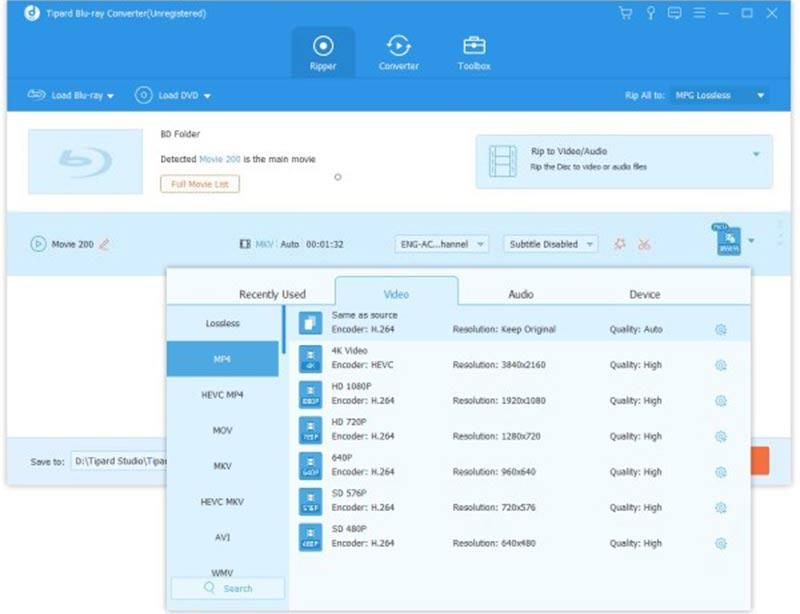
Steg 3Rippa Blu-ray/DVD snabbt
Gå tillbaka till huvudgränssnittet och flytta till det nedre området. Slå Mapp ikonen och ställ in en specifik katalog för att spara resultaten. Äntligen klickar du på Rippa alla för att börja rippa den optiska skivan omedelbart.
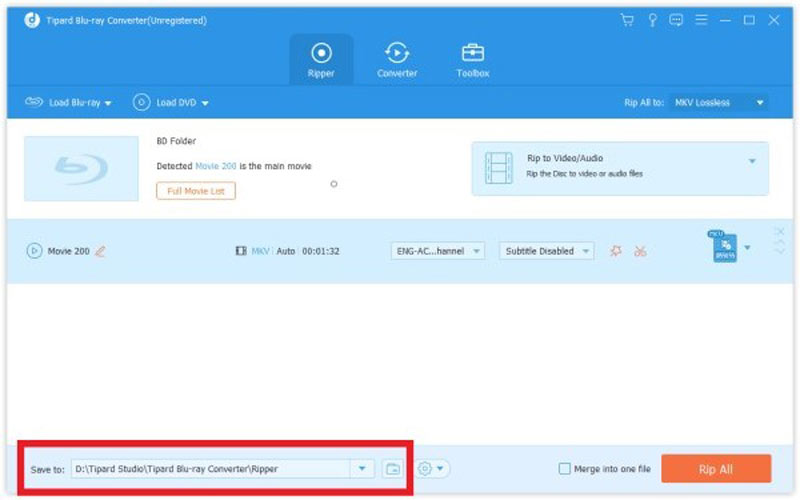
Notera: Enligt vår forskning tar det bara några minuter att rippa en DVD med ett lager. Naturligtvis beror den exakta tiden också på din hårdvara och inställningar.
Del 3: Vanliga frågor om att påskynda Blu-ray/DVD-rippning
Hur snabbar man på DVD-rippning med HandBrake?
För det första, uppfylla minimikraven för HandBrake. Om inte kommer den att gå väldigt långsamt. Välj MP4 eller H.264 som videocodec. Om du rippa kommersiella DVD-skivor, se till att installera libdvdcss på din dator. Det tillåter HandBrake att ta bort CSS-kryptering.
Är MakeMKV en snabb DVD-ripper?
Det är ingen snabb DVD-ripper, men den kommer med hastighetskontroll. För att ändra hastighetssträngen för en viss enhet måste du redigera MakeMKV-inställningarna. Aktivera enheten och starta MakeMKV så att den upptäcker enheten. Öppna inställningarna, ändra ingenting och tryck OK.
Varför rippas vissa DVD-skivor snabbt medan andra går långsamt?
De långsammare är mer sannolikt dubbla lager. I det här fallet måste din dator läsa den och komprimera den till en mindre fil. Dessutom kan tillståndet för optiska skivor också påverka hastigheten.
Nu borde du förstå hur du gör snabba upp Blu-ray- eller DVD-rippning process på din dator. Vi har listat de viktigaste faktorerna som påverkar hastigheten för rippning av optiska skivor. Du kan förbättra prestandan genom att kontrollera dem en efter en. AVAide DVD Ripper är det bästa alternativet för att få den snabbaste upplevelsen. Om du har andra frågor om detta ämne får du gärna kontakta oss genom att skriva ner dem nedanför det här inlägget.
Bästa verktyget för att rippa och konvertera DVD-skiva/mapp/ISO-bildfiler till olika format.



 Säker nedladdning
Säker nedladdning


